Impostazioni di ThingWorx Flow
Nella pagina Impostazioni di ThingWorx Flow è possibile visualizzare e gestire le autorizzazioni, le connessioni, i trigger e le azioni personalizzate che si creano.
Per accedere alla pagina Impostazioni di ThingWorx Flow, nel dashboard ThingWorx Flow, fare clic sul menu utente  nell'intestazione, quindi fare clic su Impostazioni.
nell'intestazione, quindi fare clic su Impostazioni.
 nell'intestazione, quindi fare clic su Impostazioni.
nell'intestazione, quindi fare clic su Impostazioni.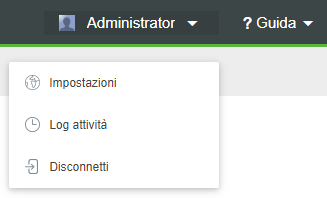
Viene visualizzata la pagina Impostazioni di ThingWorx Flow.

In questa pagina è possibile eseguire le operazioni descritte di seguito.
• Fare clic sulla scheda Account connessi per aggiungere, visualizzare e gestire le autorizzazioni e le connessioni associate a tutti i workflow nell'account.
• Fare clic sulla scheda Trigger per visualizzare e gestire i trigger associati ai workflow nell'account.
• Fare clic sulla scheda Azioni personalizzate per aggiungere, visualizzare e gestire le azioni personalizzate che vengono aggiunte al proprio account.
Account connessi - Autorizzazioni
Fare clic su > per aggiungere, visualizzare e gestire le autorizzazioni per tutti i workflow associati all'account.
È possibile accedere a tutte le autorizzazioni create personalmente. È possibile accedere alle autorizzazioni create da altri utenti solo se gli autori le hanno condivise.
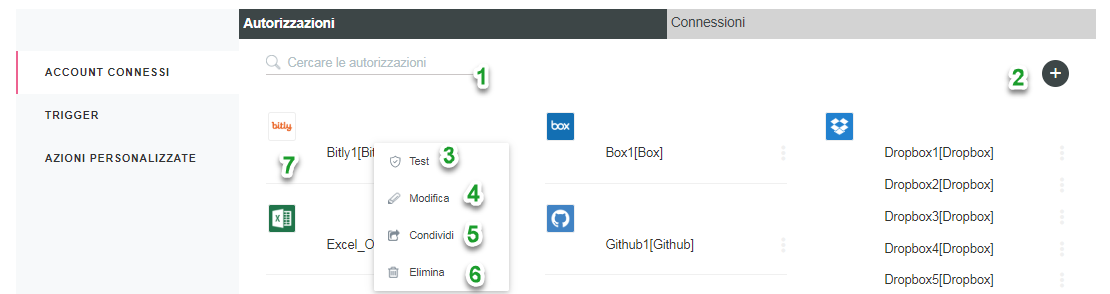
La tabella riportata di seguito descrive le azioni disponibili per gli utenti in questa pagina.
Legend | Descrizione |
|---|---|
1 | Cercare e filtrare le autorizzazioni in base al nome. |
2 | Creare un'autorizzazione. |
3 | Testare l'autorizzazione con il sistema esterno per verificarne la validità. |
4 | Modificare l'autorizzazione. |
5 | • Condividi - Consente di condividere un'autorizzazione in modo che altri utenti possano utilizzarla in nuovi trigger o nuove azioni o configurare trigger o azioni esistenti per l'utilizzo dell'autorizzazione. Le autorizzazioni condivise sono contrassegnate da Tutti gli altri utenti possono vedere tutte le informazioni sulla configurazione nei trigger e nelle azioni esistenti utilizzando l'autorizzazione, incluso cercare i dati dal sistema esterno. Se sono presenti dati riservati che possono essere visibili, non condividere l'autorizzazione. Tuttavia, gli altri utenti non possono visualizzare o modificare i dettagli dell'autorizzazione. • Interrompi condivisione - Consente di interrompere la condivisione dell'autorizzazione in modo che altri utenti non possano utilizzarla in nuovi trigger e nuovi azioni o configurare trigger e azioni esistenti per utilizzare l'autorizzazione. La condivisione o l'annullamento della condivisione dell'autorizzazione non influisce sull'esecuzione del workflow. |
6 | Eliminare l'autorizzazione. Non è possibile eliminare le autorizzazioni utilizzate in qualsiasi workflow. Se si desidera eliminare un'autorizzazione utilizzata in un workflow, è necessario rimuoverla dal workflow. Per ulteriori informazioni sull'eliminazione di un'autorizzazione dal workflow, vedere
Impostazioni workflow. |
7 | Indica che l'autorizzazione importata è configurata in modo incompleto. |
8 | Indica che l'autorizzazione è stata condivisa con altri utenti. |
Account connessi - Connessioni
Fare clic su > per aggiungere, visualizzare e gestire le connessioni per tutti i workflow associati all'account.
È possibile accedere a tutte le connessioni create personalmente. È possibile accedere alle autorizzazioni create da altri utenti solo se gli autori le hanno condivise.
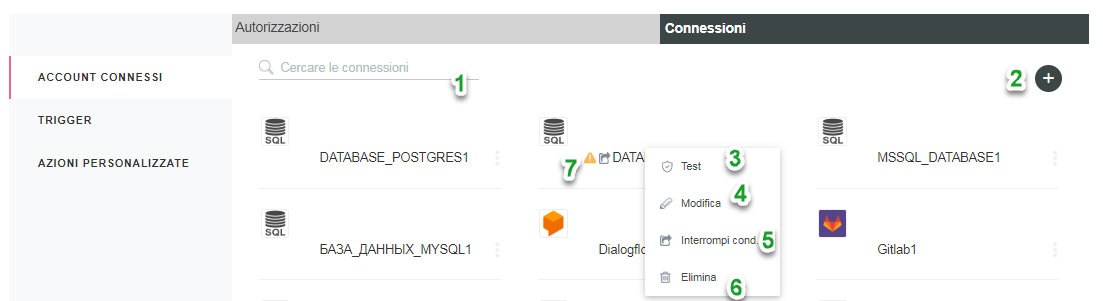
La tabella riportata di seguito descrive le azioni disponibili per gli utenti in questa pagina.
Legend | Descrizione |
|---|---|
1 | Cercare e filtrare le connessioni in base al nome. |
2 | Creare una connessione. Per ulteriori informazioni, vedere
Creazione di connessioni. |
3 | Testare la connessione con il sistema esterno per verificarne la validità. |
4 | Modificare la connessione. |
5 | • Condividi - Consente di condividere una connessione in modo che altri utenti possano utilizzarla in nuovi trigger o nuove azioni o configurare trigger o azioni esistenti per utilizzare la connessione. Le connessioni condivise sono caratterizzate da Gli altri utenti possono visualizzare tutte le informazioni sulla configurazione nei trigger e nelle azioni esistenti utilizzando la connessione, inclusa la ricerca di dati dal sistema esterno. Se sono presenti dati riservati che possono essere visibili, non condividere la connessione. Tuttavia, gli altri utenti non possono visualizzare o modificare i dettagli della connessione. • Interrompi condivisione - Consente di interrompere la condivisione della connessione in modo che altri utenti non possano utilizzarla in nuovi trigger e nuove azioni o configurare trigger e azioni esistenti per utilizzare la connessione. La condivisione o l'annullamento della condivisione della connessione non influisce sull'esecuzione del workflow. |
6 | Elimina la connessione. Non è possibile eliminare le connessioni utilizzate in qualsiasi workflow. Se si desidera eliminare una connessione utilizzata in un workflow qualsiasi, è necessario rimuoverla dal workflow. Per ulteriori informazioni sull'eliminazione di una connessione dal workflow, vedere
Impostazioni workflow. |
7 | Indica che la connessione importata è configurata in modo incompleto. |
8 | Indica che la connessione è stata condivisa con altri utenti. |
Trigger
Fare clic sulla scheda Trigger per visualizzare e gestire i trigger associati ai workflow nell'account.
È possibile accedere a tutti i trigger creati personalmente. I trigger creati da altri utenti non vengono visualizzati.

La tabella riportata di seguito descrive le azioni disponibili per gli utenti in questa pagina.
Legend | Descrizione |
|---|---|
1 | Cercare e filtrare i trigger in base al nome. |
2 | Modificare il trigger. |
3 | Eliminare il trigger. Non è possibile eliminare i trigger utilizzati in qualsiasi workflow. Se si desidera eliminare un trigger utilizzato in un workflow, è necessario rimuoverlo dal workflow. |
4 | Indica che il trigger è disattivato e non è utilizzato in alcun workflow. |
Azioni personalizzate
Fare clic sulla scheda Azioni personalizzate per aggiungere, visualizzare e gestire le azioni personalizzate che vengono aggiunte al proprio account.
Le azioni personalizzate non sono di proprietà di singoli utenti, pertanto qui sono visualizzate tutte le azioni personalizzate create da tutti gli utenti.

La tabella seguente descrive le azioni disponibili per gli utenti in questa pagina:
Legenda | Descrizione |
|---|---|
1 | Cercare e filtrare le azioni personalizzate in base al nome. |
2 | Creare un'azione personalizzata. Per informazioni sulla creazione di un'azione personalizzata, vedere
Utilizzo di azioni personalizzate. |
3 | Modificare l'azione personalizzata. |
4 | Eliminare l'azione personalizzata. Quando si aggiunge un'azione personalizzata a un workflow, viene creata una copia dell'azione e viene associata al workflow. Quando si elimina un'azione personalizzata, tutti i workflow che utilizzano l'azione continuano a funzionare. Tuttavia non è possibile aggiungere l'azione personalizzata a qualsiasi altro workflow. |